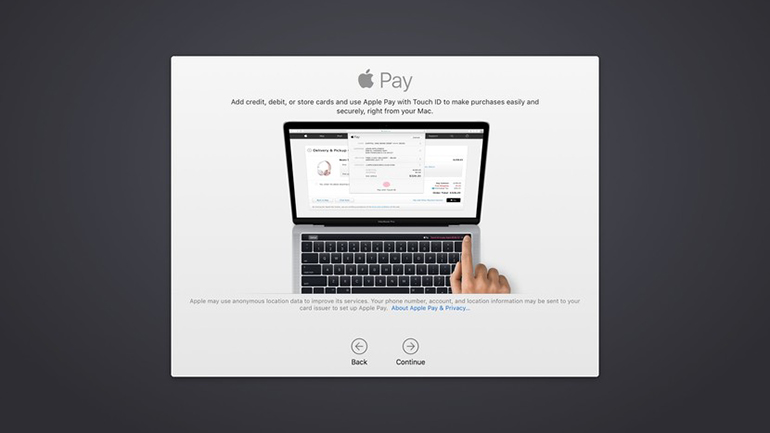Bezpečné nakupování na webu je díky Applu skutečně snadné. Ať už jste na mobilu nebo sedíte u stolu, pomocí Apple Pay můžete platit u mnoha online prodejců pouhým dotykem prstu.
Pokud na svém Macu hodně nakupujete online, Apple Pay vám umožní autorizovat platby provedené v Macu pomocí Touch ID (nebo Face ID) na vašem MacBooku Air, MacBooku Pro, iPhonu nebo Apple Watch. Dnes už můžete dát sbohem zadávání informací o své kreditní kartě na každém webu, který je vyžaduje.
Jak funguje Apple Pay na Macu
Když nakupujete online na svém Macu v Safari, můžete na zaplacení použít Apple Pay. Zúčastněné internetové obchody zobrazí během nákupu tlačítko Zaplatit s Apple Pay; po kliknutí na toto tlačítko si váš Mac vyžádá autorizaci (prostřednictvím Touch ID na klávesnici MacBook Air nebo MacBook Pro nebo prostřednictvím iPhonu nebo Apple Watch). Pak už stačí použít váš otisk prstu (nebo kontakt s kůží, pokud používáte Apple Watch), abyste platbu autorizovali.
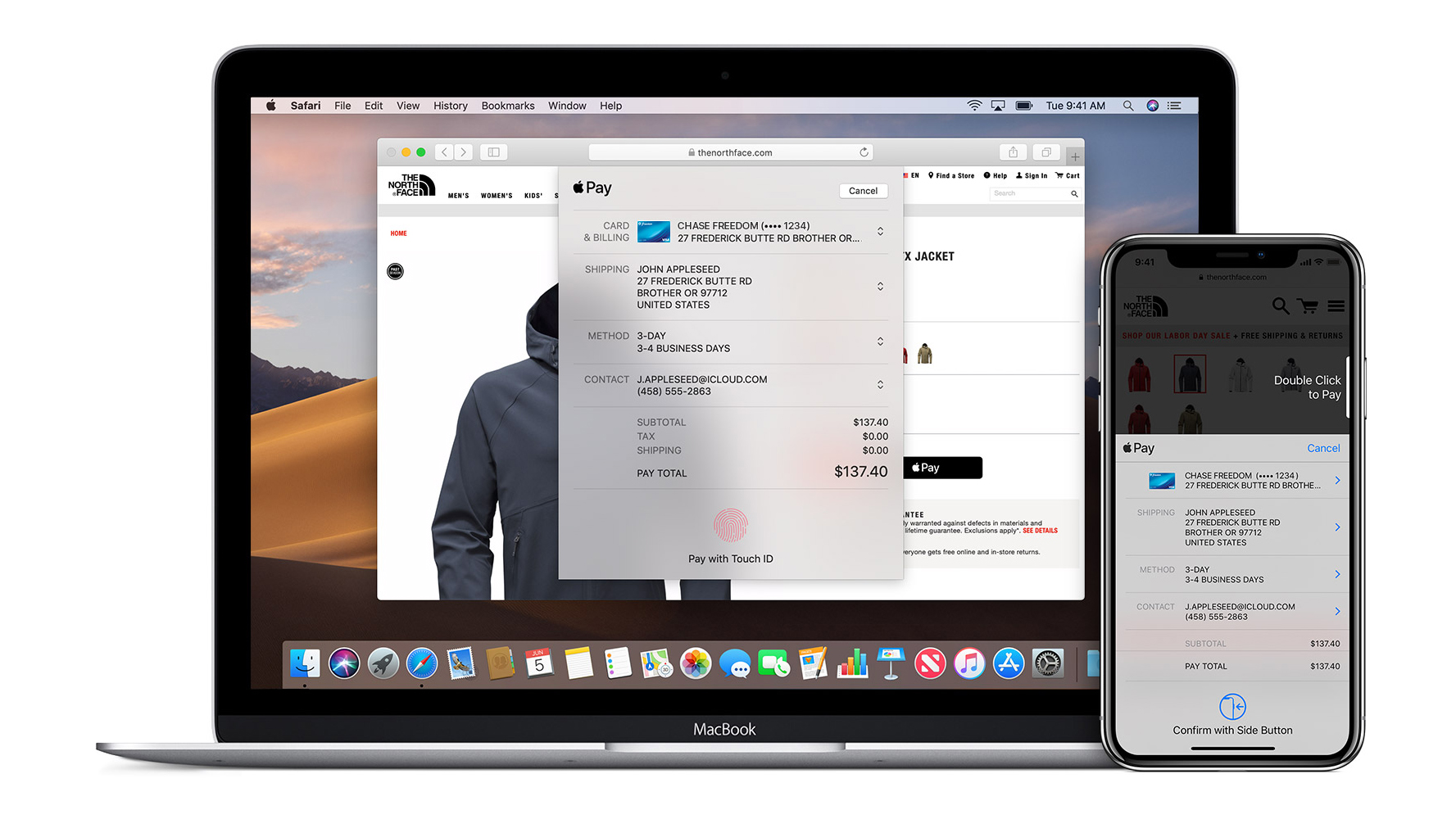
Obchody Mac App Store ani iTunes bohužel aktuálně Apple Pay neakceptují. Pokud máte MacBook Air nebo MacBook Pro s Touch ID, můžete jej použít k autorizaci nákupů v App Store a iTunes.
Jak nastavit a používat Apple Pay na Macu
iPhone, Apple Watch a Mac podporují Apple Pay. Ať už máte nový MacBook Air nebo MacBook Pro s Touch ID nebo používáte starší Mac, zde je návod, jak nastavit Apple Pay.
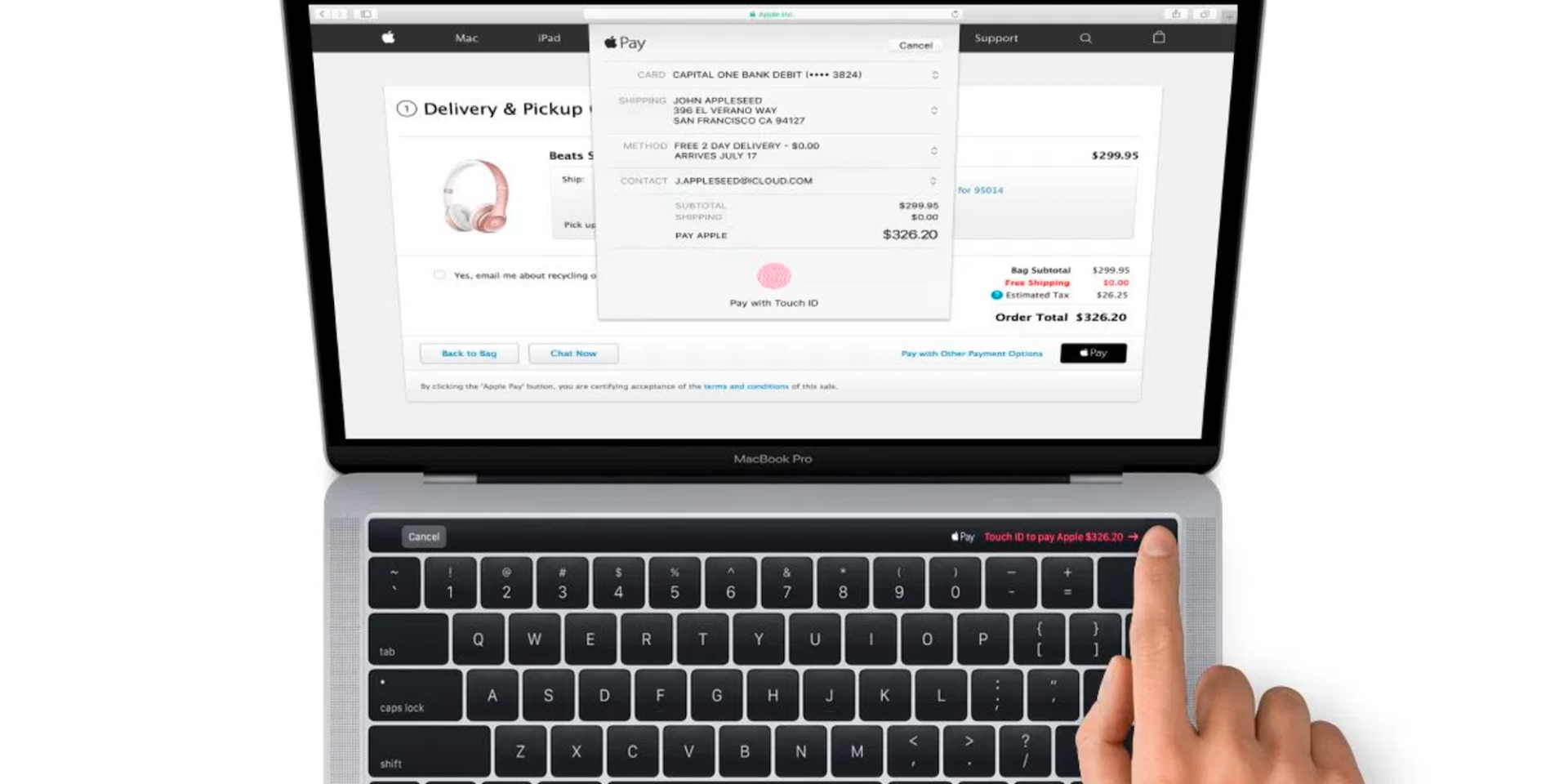
Apple Pay na MacBooku Air nebo MacBooku Pro:
- Otevřete Safari na svém Macu.
- Přejděte na web prodejce, který nabízí Apple Pay.
- Přejděte k procesu placení.
- Klepněte na Koupit s Apple Pay.
- Klepněte na Zaplatit with Apple Pay.
- Znovu zkontrolujte kontaktní údaje a ujistěte se, že je vaše dodací a fakturační adresa správná.
- Položte prst na tlačítko Touch ID a potvrďte, že chcete platit pomocí Apple Pay.
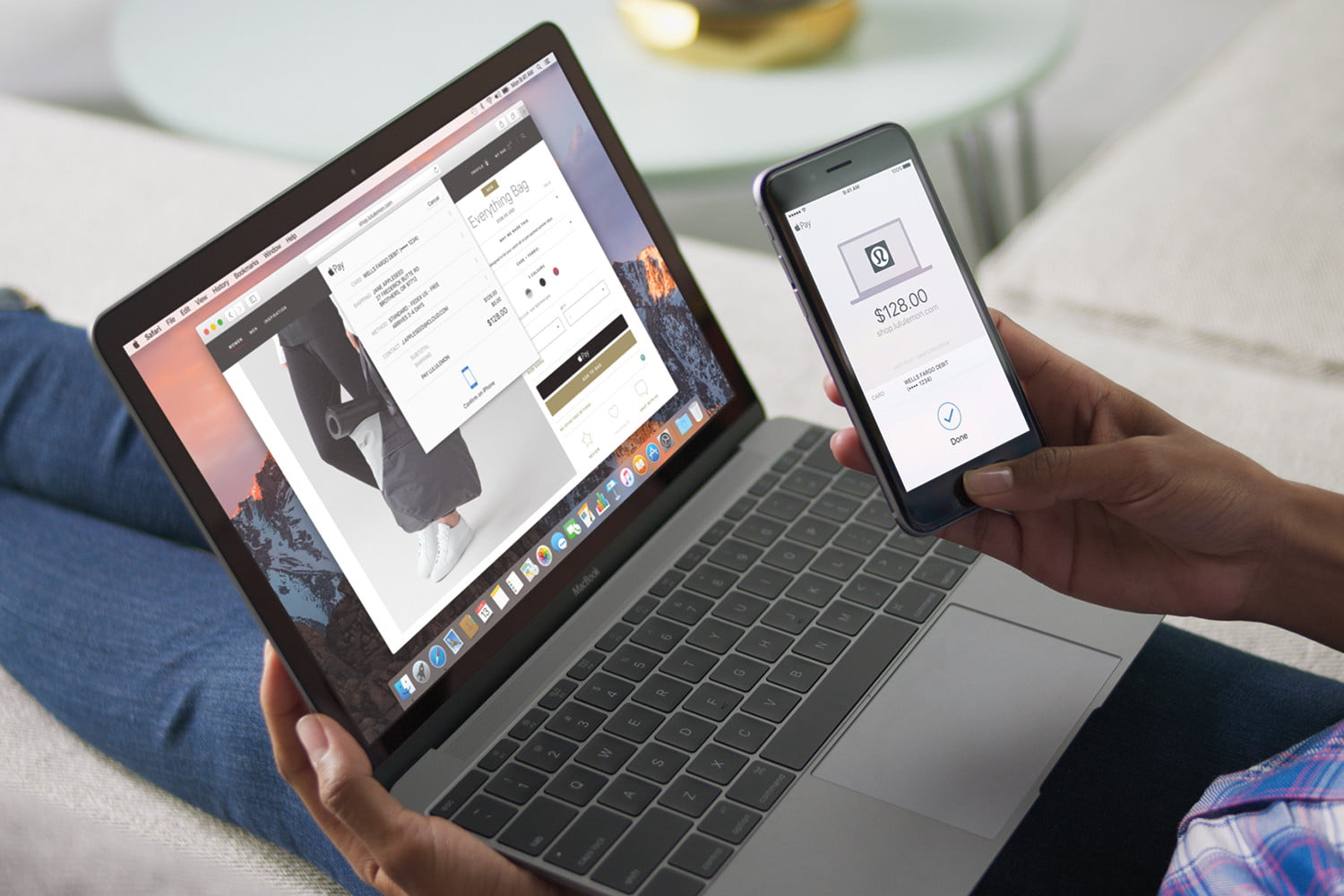
Apple Pay na starších Macích: pokud vlastníte iPhone s Touch ID nebo Apple Watch, i na starším Macu můžete používat Apple Pay. Zde je návod!
- Otevřete Safari na svém Macu.
- Přejděte na web prodejce, který nabízí Apple Pay.
- Přejděte k procesu placení.
- Klepněte na Koupit s Apple Pay.
- Klepněte na Zaplatit with Apple Pay.
- Znovu zkontrolujte kontaktní údaje a ujistěte se, že je vaše dodací a fakturační adresa správná.
- Vezměte iPhone nebo zvedněte zápěstí s Apple Watch.
- Položte prst zaregistrovaný pro Touch ID na tlačítko plochy iPhonu nebo stlačte boční tlačítko Apple Watch, abyste potvrdili platbu pomocí Apple Pay.